
无障碍功能介绍
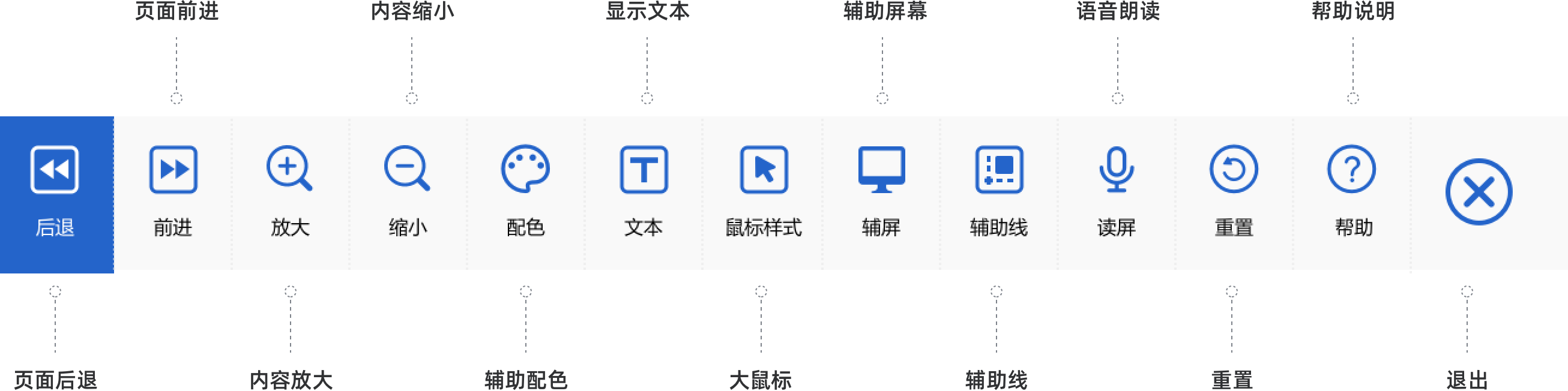
开发改造说明
参考文献:
《Web 内容无障碍指南 (WCAG) 2.0》
《YD/T 1822-2012 网站设计无障碍评级测试方法》
《YD/T 1890-2009 信息无障碍辅助技术的要求和评测方法》
网站信息无障碍建设指南
整网无障碍网站建设步骤主要分为分析设计、效果确认、制作开发、无障碍化、整体测试、网页发布和跟踪维护。
- 网站网页结构
网站栏目结构要清晰,层次尽量不要超过3层,各栏目内的子栏目和内容不要重叠。网站中建议设计结构清晰的导航网页,网站中设计无障碍声明网页,说明无障碍的级别、功能、操作方法等,并在首页的显著位置放置“无障碍声明”和“残疾人专栏”链接。
- 网页内容和对象
网页中的各种对象要采用能够用键盘控制和操作的对象,减少不必要的图片、FLASH、视频等内容和对象。
- 针对弱视人群的特殊设计
考虑到弱视人群还具有一定的视力,在网站中为弱视人群提供字体放大、字间距放大、对比度提高、界面放大、标尺等辅助功能,详细见4.2.2.1 无障碍辅助工具条功能设计。
- 无障碍信息发布
为了保证网站无障碍的长期稳定运行,需要建立无障碍发布机制,检查每天即将或已发布的网页是否符合无障碍标准。
网站可访问性测评标准
关于页面头部必须包括内容
为了保证页面的无障碍访问,首先需要在页面的头部必须有 DOCTYPE 加上 DTD 的声明以及页面默认的语言。此外,页面的 title 属性值也是必须的。
- HTML 页面中加入 DTD 声明及默认语言属性
<!DOCTYPE html>
<html lang="zh-CN"></html>
- XHTML 页面中加入 DTD 声明及默认语言属性
<!DOCTYPE html PUBLIC "-//W3C//DTD XHTML 1.0 Transitional//EN" "http://www.w3.org/TR/xhtml1/DTD/xhtml1-transitional. dtd">
<html xmlns="http://www.w3.org/1999/xhtml" lang="zh-CN" xml:lang="zh-CN"></html>
- 设置 title 属性
<head>
<title>页面标题</title>
</head>
关于图片 Image 标签
- 图片或者动画均需提供 Alt 信息,使得读屏软件可以将图片动画的内容清楚的读出来
<img src=" url " alt="Image about cat" />
- 对于某些用于装饰性的图片,则需设置 alt 为空,使得读屏软件可以忽略此元素
<img src="url" alt="" />
必须设置一个空 alt 属性的目的是为了能通过 无障碍工具 的检查,并且使得读屏软件能够忽略此元素
- 对于放在链接里面的图片,如果已经有文字的说明,alt 也设置为空,这样避免读屏软件重复同样的内容
<a href="http://apple.com/iphone/"> <img src="iphone.jpg" alt=" " />Apple iPhone </a>
内容已经指明了这是个苹果手机,IMG 的 alt 属性就没必要再设置一次了。否则读屏软件会连续读两次重复的内容,引起混乱。
- 将样式跟结构分离,使得 HTML 代码结构清晰。很多装饰性的图片也都放在 CSS 里面来加载,带来的一个问题就是在 CSS 里面的图片在高对比度模式下都无法显示。如果这个图片并不仅仅是装饰性的,还可以触发功能,那就需要从 CSS 里面拿出来,当成一个独立的 IMG 或者 INPUT 元素
/* 图片写在 CSS 里面 */
/* <div class="save_button" /> */
.save_button {
background: url("images/save_button.png");
width: 33px;
height: 33px;
vertical-align: middle;
}
这样当用户切换到高对比度模式,这个图片就是一片空白,用户无法再去点击保存。修改如下: 将 CSS 里面的图片拿出来
<img src="images/save_button.png" alt=" save"/> <input type="image" src="
images/save_button.png" alt="save"/>
- 在一个图片列表里面选中某个图片,区别选中去否我们通常的做法是用
边框的颜色来标识
图片被选中时对应的 CSS
.selectedIcon {
border: 5px solid #acc6f3;
}
.unSelectedIcon {
border: 5px solid #c0d4f7;
}
但这样的一个实现实际上违反了可访问检查列表中的一项:不能仅仅通过颜色来区分不同的元素,因为在高对比度下只有黑色或白色,这样的区分在高对比度下是没有任何作用的。我们很容易想到的一种办法就是只有选中的时候才加边框,未选中时则没有边框,这样就可以区分出来了。修改如下:
.selectedIcon {
border: 5px solid #acc6f3;
}
.unSelectedIcon {
border: 0 none;
}
这样引起的问题是,图片的布局在选中的时候会浮动,增加了 5px 的边框,看起来效果就很差。那么怎么保证布局又满足可访问性的要求呢? 可以在上面 CSS 的基础上通过 padding 属性使得布局正确:
.selectedIcon {
border: 1px solid #acc6f3;
padding: 4px;
}
.unSelectedIcon {
border: 0 none;
padding: 5px;
}
这样保证整体的边界都是 5px
关于表格 Table 标签
在 Web 页面中通常有两种用途的表格,一种用于页面布局,另外一种用于显示数据。数据表格: 需要用 指定行或列的标题行,同时还需要显式地指定 summary 属性值,使得屏幕阅读器可以读出表的主要用途; 表格必须包含 caption 标签,caption 可以显示或隐藏;合理的使用 thead,tbody 及 tfoot;标题单元格添加 scope 属性,表示相关的围。如清单 1 所示:
清单 1. 数据表格
<table border="1" summary="向日葵班2011年体检表">
<caption>
体检表
</caption>
<thead>
<tr>
<th scope="col">姓名</th>
<th scope="col">性别</th>
<th scope="col">身高/cm</th>
</tr>
</thead>
<tbody>
<tr>
<th scope="row">小新</th>
<td>男</td>
<td>85</td>
</tr>
<tr>
<th scope="row">妮妮</th>
<td>女</td>
<td>82</td>
</tr>
<tr>
<th scope="row">阿呆</th>
<td>男</td>
<td>82</td>
</tr>
</tbody>
</table>
布局表格的用途是为了页面布局美观而使用的,所以在其定义中不应该包含行或列标题行,同时设定 summary 的属性值为空。布局表格对于屏幕阅读器应该是透明的。通常情况下,如果表格有至少两行两列四个单元格,同时其大小在 200 到 16000 平方像素之间,在 JAWS 中会默认为是数据表。所以如果一个表格是为布局而设置的,请避免为其指定 summary 属性值。有些屏幕阅读器偶尔会混淆数据表格与布局表格,为了避免混淆我们可以指定 WAI-ARIA 的 role 属性值为 presentation.如清单 2 所示
清单 2. 设置表格的 role 属性
然而并非所有的浏览器都支持 WAI-ARIA 属性,这种情形下,我们可以设定表格的 datatable 属性值为 0, 这样 JAWS 也会将其视为布局表格。
清单 3. 设置表格的 datatable 属性
关于表单控件元素
描述:表单的输入页面,必须让读屏软件可以读出每一个控件的含义
标签的 value 属性可阅读,使用 value 属性自描述 适用的控件标签:
input[type=button|submit|reset]
<input type="button" name="" value="普通" />
<input type="submit" name="" value="提交" />
<input type="reset" name="" value="复位" />
添加 title 属性,属性值为描述文案 适用的控件标签:input,select,textarea,fieldset
<input type="text" name="" title="宝贝标题" value="" />
添加 label 标签,将 label 的 for 属性和控件元素的 id 关联起来,label 可以显示或隐藏,文案非空 适用的控件标签:input,select,textarea,fieldset
<input type="checkbox" name="" id="promotion" value="" /><label for="promotion">参加秒杀</label>
添加 tabindex 属性,使标签可被 tab 切换,tabindex 值为非负整数 适用的控件标签:fieldset
<fieldset tabindex="0" title="" aria-label="基本信息">
<legend>基本信息</legend>
<input type="text" name="" aria-label="标题" />
</fieldset>
关于链接 a 标签
描述:点击后页面发生跳转的 a 标签
- 无需辅助属性
适用场景:文字内容完整,未做截断处理的
<a href="url">XX 网首页</a>
- 添加 title 属性,注明完整内容,非空
适用场景:文字内容有截断的,不能展示全部内容的。
<a href="url" title="全场三折起,降价女鞋甩卖">全场三折起...</a>
- 添加 title 属性,注明链接的目标,非空
使用场景:文字内容需要结合上下文才可以知道目标页面的。
<a href="url" title="更多新闻">更多</a>
关于多媒体对象 Object 标签
- 不使用 iframe、embed、applet 等标签展示内容事件
- 有 onmouseover 行为的焦点的元素应有类似 onfocus 的相同效果解决方案
- 有 onmouseout 行为的焦点的元素应有类似 onblur 的相同效果解决方案
- 鼠标的 onmousedown,onmouseup 和 onmousemove 功能,要有相应的键盘解决方案(比如用 keydown、keyup、onblur)
- 没有焦点的元素的 onmouseover 或 onmouseout 应该用 css 中的:hover 来实现
- onClick 事件应该绑定在有焦点的元素上
- onChange 事件不应使用在 select 元素上,会导致自动改变焦点或者载入到一个页面中
关于 tabindex 属性与获取焦点的顺序
Tabindex 属性的使用可以使得原本无法取得焦点的元素获取焦点。目的是为了使用户可以用键盘访问任何可以用鼠标访问的元素。我们知道,使用 Tab 键可以按文档顺序 tab 到所有可以获取焦点的元素。Tabindex 可以设置为 -1, 0 或者是任何自然数。
- Tabindex = 0 就使原本无法获取焦点的元素可以在用户 tab 的时候获取焦点,并且按照文档顺序排列。
- Tabindex = -1 使得元素可以获取焦点,但当用户用 tab 键访问的时候并不出现在 tab 的列表里面。可以方便的通过 + Javascript 设置上下左右键的响应事件。非常有利于应用小部件内部的键盘访问。
- Tabindex 设置为大于 0 的数字则可以控制用户 Tab 时候的顺序,一般很少用。
我们以 为例。以下代码是 HTML 中的默认 元素:span text here 以下元素可以能从鼠标或键盘接收关注;用户可以使用 tab 键来关注此元素,并且 tab 键顺序取决于元素在文档中的位置:
<span tabindex="0">span text here</span>
以下元素不能使用 tab 键接收关注:将 tabindex 设置为 -1 意味着从 tab 序列中移除该元素。因此,您无法使用键盘或鼠标来关注此元素。但是,您仍然可以使用 focus()方法来关注它。
<span tabindex="-1">span text here</span>
关于焦点与键盘
- 禁止移除焦点
- 不可禁用键盘操作
- 确保包括表单在内的页面元素能获取焦点
关于菜单和导航
- 使用 ul 标签作为导航,使用 class 来添加样式,导航中 a 标签包含 title 属性。
- 给导航菜单容器添加 role="navigation"属性
- 给容器添加 tabindex="0"使其可以被 tab 切换
- 添加 aria-label 属性,对导航内容做描述
推荐的导航结构:
< ul role="navigation" tabindex="0" aria-label="导航菜单列表">
<li><a href="url" title=”xx” >栏目1</a></li>
<li><a href="url" title=”xx” >栏目1</a></li>
<li><a href="url" title=”xx” >栏目1 </a></li>
</ ul>
关于文本样式
勿使用 blink、font、center、i、b、u 标签。要强调的内容使用 strong 标签。
关于 accesskey 属性
- 属性值必须是唯一的。
- 不要与浏览器本身的快捷键重复,比如:IE 中的 ACEFHJMPRTVX Home;chrome 中的 EFD;firefox:BEFHSTV 另外有的插件会把自己安装在菜单栏里,并且绑定一个字母作为快捷键。
- 最好不要使用字母。
- 应用案例:
<div id="navigation" role="navigation" accesskey="n" tabindex="0" aria-label="导航">
……
</div>
关于颜色
- 禁止在 html 标签中使用 color 属性,用 css 来实现。
- 颜色对比度最少值是 3:1.;
- 颜色对比度最佳值是 7:1;
- 不能只用颜色作为唯一的信息标识;
- 不能只用图形作为唯一的信息标识
关于隐藏的内容
隐藏的内容分为两种,一种是为了布局的需要,在条件满足的情况下才会显示出来;另一种是只给读屏软件读的内容:有时候我们为了使读屏软件更准确的读取信息,会提供一些额外的描述来达到此效果,但为了不给正常用户带来困扰,这些内容对正常用户来说是隐藏起来的。隐藏内容我们通常用 display:none 或者 visibility:hidden 来表示,但读屏软件同样也会忽略这类内容。那如何隐藏内容又能使读屏软件读出来呢?另外一种隐藏内容的方式是使用绝对定位使得内容不出现在当前屏幕上,如:{position:absolute;top:-30000px;} 所以在选择使用哪种方式隐藏内容时就需要慎重考虑,display:none visibility:hidden 对任何人都是隐藏的,如果想只给读屏软件读到就需要使用上面的绝对定位方式。
清单 1. 只给读屏软件读的内容
<span> is selected</span>
.access {
position: absolute;
top: -30000px;
}
互联网网站适老化通用设计规范
本规范规定了互联网网站适老化通用设计规范和技术要求,适用于各种终端的适老化网站设计,也适用于网站的适老化改造与技术开发。
二、服务原则
1.以人为本的人机交互
应做到界面元素的简约化、服务形式的差异化、信息内容的扁平化、功能标识的统一化和操作流程的一致性,并符合《信息技术互联网内容无障碍可访问性技术要求与测试方法》等国家标准。
2.供多种的操作方式
计算机网站至少提供全程键盘和特大鼠标这两种操作方式,移动网站应增加快速定位、语音阅读等规范性的适老化智能手势。在兼容性方面,网页应为各类辅助技术和语音识别等人工智能技术的访问操作,规范相应的服务功能与对应的标识信息。
3.实现多样的推送形式
在网页提供特大字体、背景色高对比、文字放大和语音阅读服务等辅助阅读的同时,应提供简约界面版本和信息影像化的人工智能推送形式,以支持老年人感知网页内容、获取服务。
4.形成有效的服务闭环
提供适老化服务的计算机和移动网站,应在用户的操作系统桌面上,提供直接进入适老化服务快捷方式或客户端,以形成有效的适老化及无障碍服务的闭环。
三、技术要求
1 可感知性
1.1 标识与描述
1.1.1 整体信息。应设置描述当前页面整体服务类型、信息状况和信息结构的语音阅读引导操作机制,并易于老年用户辨识理解和操作。
1.1.2 区域信息。网页各信息区域应有服务类型和信息内容的描述与介绍,并提供对应的语音阅读服务,便利老年用户在访问过程中随时获得信息。
1.1.3 关联性操作。具有上下文关系或其他关联性关系界面组件的计算机网站、网页,应设有显著的操作引导文字或图片说明,以及相应的语音阅读服务。
1.2 视觉呈现
1.2.1 页面布局。网页布局设计应依照扁平化原则进行,避免阴影、透视、纹理等复杂装饰设计,也可独立提供内容简约的适老化大版块网页样式。
1.2.2 区域辨识。在展现服务信息的网页,对各信息服务区域以色彩差异进行区别,以方便老人用户辨识。
1.2.3 字体大小。在不依赖操作系统和浏览器的前提下,计算机适老化网页应提供网页的放大设置与大字屏幕服务,移动网页至少提供一种 18dp/pt 及以上的大字体。
1.2.4 焦点状态。鼠标,或指点,或键盘操作,或以其他方式聚焦到页面各组件时,该组件应有明显的状态提示。
1.3 听觉感知
1.3.1 语音阅读。适老化页面各组件和文本信息均应提供在线的语音阅读的适老化服务,至少要在正文页面中实现。
1.3.2 阅读控制。语音阅读服务应有开启和关闭阅读的设置,并可被辅助技术操作和控制,避免出现服务冲突。
说明:计算机网页的上述服务,应支持经过安全性和适配技术评估的第三方语音阅读技术,以及与操作系统适配好的第三方读屏软件。
1.4 非文本处理
1.4.1 非文本链接。以非文本形式的链接,应提供语音阅读其链接的目的或链接用途的适老化服务。
1.4.2 非文本控件。以非文本形式的控件或接受用户输入文本框,应提供语音阅读其目的或用途的适老化服务。
1.4.3 验证码
(1)验证码放大:如网页中存在非文本验证码,应提供相应的验证码放大
服务,且验证码的放大倍数不低于 2 倍。包括字符、图形和各类拖拽形式的验证码。
(2)验证码替代:如网页中存在非文本验证码,至少提供一种视觉感官以外的验证码,如系统推送的语音验证码。说明:以上两种形式需要同时存在。
1.4.4 验证码时效。有时效限制且不超过 3 分钟时长的验证码,应为用户提供语音告知时效的服务,并提供延长时效设置。时效延长设置时长不低于原时效的 2 倍以上。
2 可操作性
2.1 可操作性要求
在没有安全风险的条件下,适老化用户界面应开放组件访问接口,并可被语音控制或其他智能技术操作。
2.2 操作接口
2.2.1 结构数据。适老化界面组件应是层次清晰、信息完整的关系结构。
2.2.2 接口开放。无财务交易或用户信息完全风险的网页,应开放其内容的关系结构访问接口,支持语音控制等智能软件操作。
2.3 多媒体控制
多媒体播放控制。视频、音频等多媒体信息的播放控制,可通过键盘或智能手势完成。
2.4 广告插件及诱导类按键限制
2.4.1 禁止广告插件。提供适老化服务的网页或独立的适老化网站,网页中严禁出现广告内容及插件,也不能随机出现广告或临时性的广告弹窗。
2.4.2 禁止诱导类按键。提供适老化服务的网页或独立的适老化网站中无诱导下载、诱导付款等诱导式按键。
2.5 漂浮窗体控制
2.5.1 漂浮窗体时机。网页中如有漂浮窗体,尽可能在网页加载时与网页同步出现,并提供一个长期关闭的机制。
2.5.2 临时漂浮窗体。如网页需要临时出现漂浮窗体,应有一种告知方式,并提供一个长期关闭的机制。
说明:本要求是针对宣传类且无指向链接的漂浮窗要求,对面向当前用户办理业务的告知类窗体不做限制。
2.6 信息输入处理
2.6.1 错误预防。对于会导致使用者发生法律承诺或财务交易的网页,提交动作是可逆的,且提交可在 10 分钟内予以撤销,或在 10 分钟内支持修改和再次提交。
说明:该细则不包括对于商家促销且影响其他用户公平等形式的财务交易
(如秒杀活动)。
2.6.2 区域辨识。网页中的各信息服务区域,任一表现形式(如纯文字、大版块等),应设有功能、目的和内容的语音告知服务,方便老年用户理解和进行下一步操作。
3 可理解性
3.1 信息及操作表达
3.1.1 专业词语与新词语。提供适老化服务的网站栏目或服务,避免采用专业词语或网络新词语作为访问目标和结果表达。如确有必要,应在用户操作
前给予必要的提示。
3.1.2 交互的统一性。经适老化设计的网页界面,其组件的操作流程应与用户的常规操作流程认知保持一致。
3.1.3 识别的一致性。提供适老化服务的网站,避免修改公认的通用名称或功能标识,如确有必要,则应提供必要的说明机制。
3.1.4 位置告知和纠错。应提供告知当前状态、位置和组件关系的机制以指导用户操作,并设有撤销上一步操作的动作。
4 兼容性
4.1 兼容性要求
适老化版本应兼容各主流操作系统和各主流浏览器、盲用读屏等各种辅助软件,以及语音识别等智能技术的访问和操作。
4.2 界面组件
4.2.1 组件样式。适老化页面的组件样式应支持主流浏览器和主流操作系统,不应因用户使用的浏览器或操作系统不同而发生变化。
4.2.2 组件服务。适老化网页的组件服务数据内容,可以按照老年人生活实际需求情况进行提供。如在适老化网页上提供“社保查询、天气查询”等组件。
5 特别性要求
5.1 口述网页结构服务。应对当前网页的信息结构、区域组成和服务功能的整体描述提供语音阅读服务。
5.2 实时读屏服务。应提供用户操作一致的语音阅读服务,并提供开启和关闭切换设置,以避免与语音识别等智能软件冲突。
5.3 完整性服务。提供适老化服务的计算机网站和移动网站,应提供直接进入适老化服务的网站快捷通道或客户端。移动互联网应用(APP)适老化通用设计规范`
无障碍功能说明
1. 本网站的无障碍操作概述包含以下内容
1.1 什么是信息无障碍?
所谓的信息无障碍是指无论健全人还是残疾人、无论年轻人还是老年人都能够从信息技术中获益,任何人在任何情况下都能平等地、方便地、无障碍地获取信息、利用信息。
1.2 本网站无障碍功能?
本网站主要实现了以下两个方面的无障碍功能:
1)无障碍强化导航功能
2)无障碍网站浏览辅助功能
1.3 无障碍强化导航功能包含哪些内容?
a)完全支持鼠标操作,支持键盘控制,更方便的照顾群等特殊群体的使用习惯。
1.4 无障碍网站浏览辅助功能包含哪些内容?
a)提供开启、关闭无障碍网站浏览辅助工具的功能;
b)提供文字大小控制功能;
c)提供辅助线辅助功能;
d)提供界面控制功能;
e)提供界面重置功能。
1.5 如何使用网站浏览辅助工具条?
本站提供了关闭和开启无障碍网站浏览辅助工具的快捷键,而且在网站首页顶部导航栏内,设有“辅助工具条”按钮,也可通过点击该按钮开启或关闭无障碍网站浏览辅助工具。
1.6 文字大小控制功能提供了哪几类控制模式?
文字大小控制按钮可以调整网页的字体大小,包括中等字体、大型字体、超大字体、还原字体等功能,该按钮缺省状态为“中等字体”,通过点击该按钮改变页面的字体大小和按钮状态。
按钮状态改变顺序为:中等字体—大型字体—超大字体—还原(中等)字体。
1.7 辅助线的作用是什么?
本站提供的辅助线是横竖两条红色的基准线,为视力障碍用户校队阅读的位置提供了帮助。
1.8 界面控制功能包括哪些?
网站浏览者可根据自己的需求自行调整网页界面的大小,界面放大是将网站当前页面显示比例放大,界面放大后网页内容也会随之变大; 界面缩小:将网站当前页面显示比例缩小,界面缩小后网页内容也会随之变小。
1.9 重置功能的作用是什么?
网站浏览者在使用辅助功能更改网站页面后,单击重置按钮,可一次性将网站页面恢复到默认状态。
1.10 弱视人群和老年人用户如何浏览本网站?
本网站专门为弱视人群和老年人用户提供了无障碍网站浏览辅助功能,网站用户可以通过网站浏览辅助工具自行调整页面文字的大小、高亮显示效果、辅助线的调用、对当前页面进行缩放,此外,浏览者还可以根据自己的需要选择网页无障碍的纯文本模式进行浏览。
1.11 智能导盲功能
本网站专门为盲人用户提供了无障碍网站浏览辅助功能(也就是智能导盲功能),网站用户可以通过听取语音播报内容获取快捷键操作信息,利用快捷键操作网页通过语音播报获取网页内容。
2. 无障碍操作说明
本网站为使盲人、老年人、弱视人群等特殊群体能够更加便捷的访问本网站,本功能适用但不限于使用辅助软件的用户,它在基本保持原网页布局效果上,为拥有辅助工具的用户提供完整网站内容和便捷的操作。 本功能主要包含智能导盲功能,所谓智能导盲是指通过本系统提供的网页自定
义快捷键功能对网页信息进行播报,使用户通过听取语音从而快速方便地获取网页内容;以及为认知辅助(文化障碍语音辅助)的用户提供帮助,提供了多种视觉增强辅助效果(改变颜色,放大字体等),同时对于需要文化认知辅助的用户可在线听读。提供了以下快捷键设置: 2.1 工具栏
1)工具条开关: 快捷键(Shift + Alt)
2) 页面后退: 快捷键(Alt + ←)
3) 页面前进: 快捷键(Alt + →)
4) 页面放大: 快捷键(Shift + Z)
5) 页面缩小: 快捷键(Shift + X)
6) 颜色切换: 快捷键(shift + C)
7) 纯文本转换模式:快捷键(Shift + V)
8) 鼠标样式切换:快捷键(Shift + B)
9) 辅屏功能开关: 快捷键(Shift + A)
10) 辅助线功能开关: 快捷键(Shift + F)
11) 读屏开关:快捷键(Shift + D)
12) 重置工具栏功能:快捷键(Shift + Q)
13) 无障碍通道帮助功能:快捷键(Shift + E)
3 常见问题及解答
1、本网站支持当今各大主流浏览器,在各大浏览器中均能看到良好的效果,其中网站浏览辅助工具条在不同版本的浏览器中可显示不同的功能。本网站所有功能在现代浏览器下运行效果最佳。
2、在网站浏览过程中,如遇到页面过大,导致未完全加载,会出现快捷键失效或提示信息错误的情况。此时请刷新并耐心等待页面完全加载,方可进行正常的浏览。
3、在网站浏览过程中,若遇到当前网页不可“另存为...”的情况,可改用其它浏览器进行保存,或直接保存为“.TXT”格式的文件。
4、在网站浏览过程中,若遇到快捷键失效或数字连接的情况时,可能原因是由于当前页面属于外链接内容,不属于本网的建设范围而导致。